Windows 11에 설치된 앱의 버전 번호를 찾는 방법
때때로 즐겨찾는 앱이 충돌할 수 있으며 문제 해결 프로세스 중에 도움을 받아야 할 수도 있습니다. 문제 해결을 위해 컴퓨터에 설치된 애플리케이션의 버전 번호를 찾아야 할 수도 있습니다. 이 글에서는 Windows 11에 설치된 앱이나 프로그램의 버전 번호를 쉽게 찾는 방법에 대한 3가지 방법을 설명합니다.
방법 1: 설정 앱에서
1단계: Win + I 키를 동시에 눌러 Settings 창을 시작합니다.
왼쪽 창에서 "Apps" 탭을 클릭하고 오른쪽 창에서 "앱 및 기능" 탭을 클릭하세요.
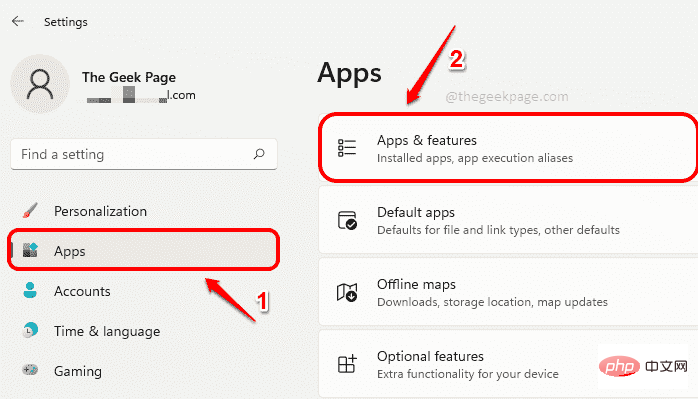
2단계: 이제 "앱 및 기능" 창에서 아래로 스크롤 하여 앱 목록을 찾습니다.
설치된 모든 앱의 경우 아래 스크린샷과 같이 앱 이름 아래에 버전 번호가 표시됩니다.
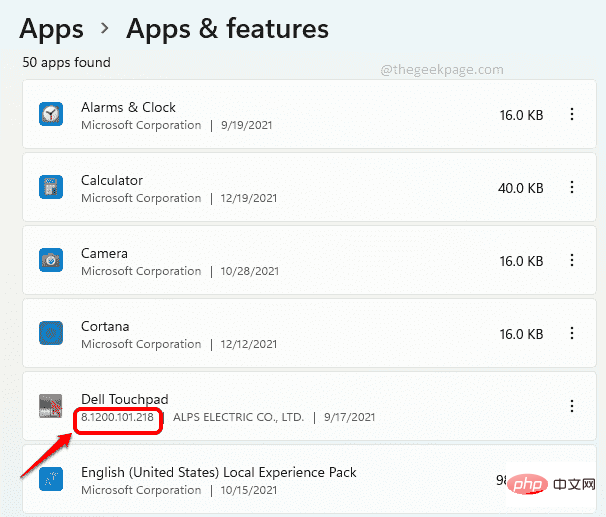
3단계: 하지만 알람 시계, 계산기, 카메라 등과 같은 일부 내장 앱의 경우 2단계를 수행해도 버전 번호를 찾을 수 없습니다.
2단계에서 버전 번호가 표시되지 않으면 앱과 연결된 3개의 수직 점 아이콘을 클릭해야 합니다.
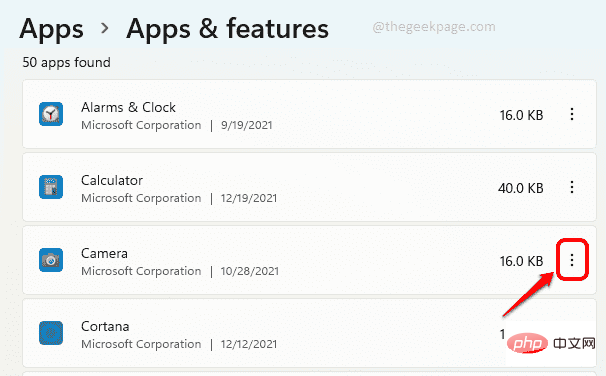
4단계: 다음으로 고급 옵션을 선택하세요.
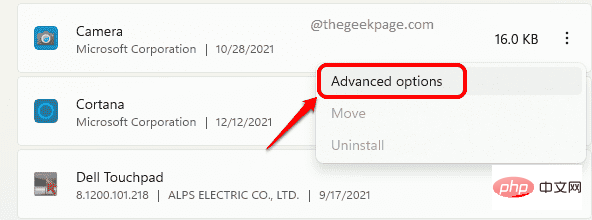
5단계: 이제 다음 단계에서는 제목 Specifications 아래의 Version이라는 파일을 기반으로 버전 번호를 볼 수 있습니다. 즐기다!
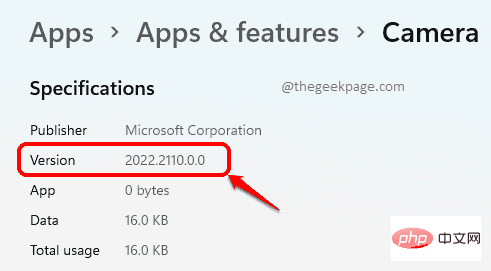
방법 2: 앱의 정보 섹션에서
설정 앱을 사용하면 앱 버전 번호를 찾는 데 매우 편리하지만, 설정을 사용하지 않고 앱 자체에서 앱 버전 번호를 확인하려는 경우 앱을 선택한 다음 앱의 '정보' 섹션을 찾아야 합니다.
다음 2가지 예에서는 정보 섹션에서 앱의 버전 번호를 찾는 방법을 자세히 설명합니다.
예 1: 계산기 앱
1단계: Calculator앱을 실행합니다.
창 왼쪽 상단에 있는 3개의 가로줄 아이콘을 클릭하세요.
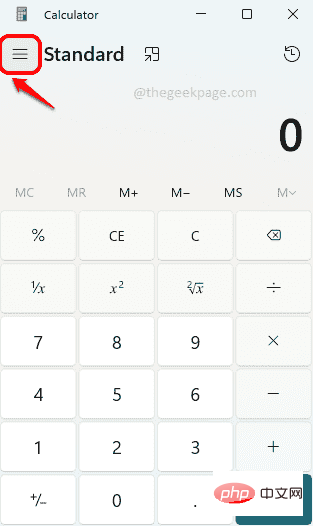
2단계: 이제 목록 끝에 있는 "설정" 옵션을 클릭하세요.
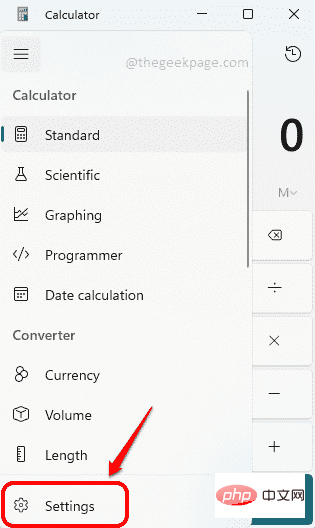
3단계: 다음 창에서 아래와 같이 계산기 앱의 버전 번호를 찾을 수 있는 "About" 섹션을 볼 수 있습니다.

예 2: 카메라 앱
1단계: 카메라 앱을 실행하고 왼쪽 상단에 있는 기어 아이콘을 클릭하여 카메라 설정을 엽니다.
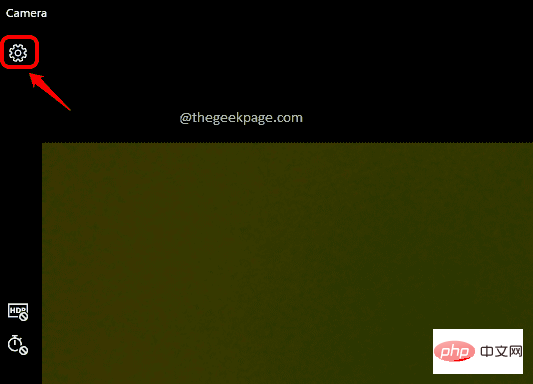
단계 : 설정 페이지에서 아래로 스크롤하여 "이 앱 정보" 섹션을 찾습니다. 여기에서 버전 번호를 쉽게 확인할 수 있습니다.
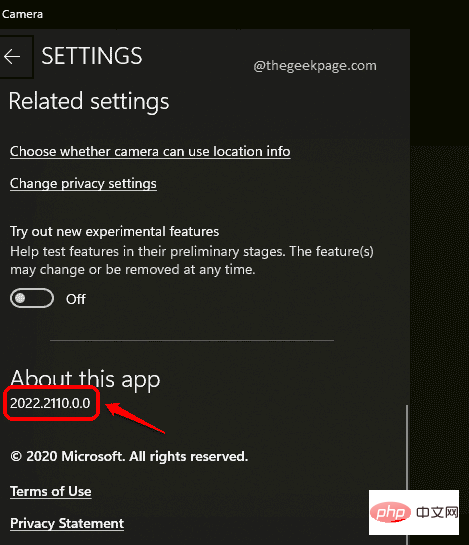
마찬가지로 앱의 정보 섹션에서 모든 앱의 버전 번호를 확인할 수 있습니다.
방법 3: 제어판에서
1단계: Win + R 키를 동시에 눌러 Run 창을 시작합니다.
Control을 입력하고 Enter 키를 누르세요.
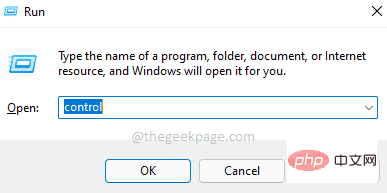
2단계: 제어판 창의 보기 기준 옵션에서 "작은 아이콘"이 선택되어 있는지 확인하세요. 다음으로 프로그램 및 기능이라는 링크를 클릭하세요.
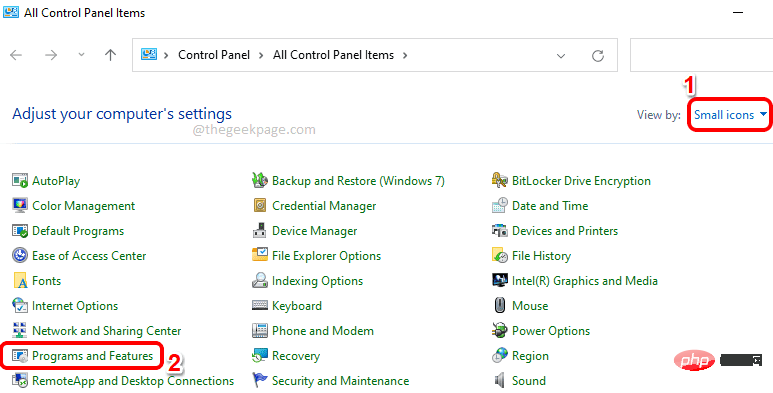
3단계: 이제 프로그램 및 기능 창에서 아래와 같이 애플리케이션의 버전 번호를 확인할 수 있습니다.
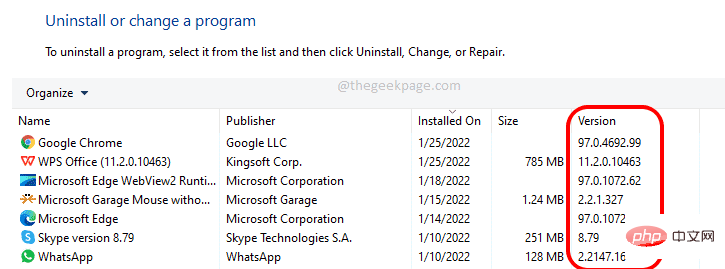
위 내용은 Windows 11에 설치된 앱의 버전 번호를 찾는 방법의 상세 내용입니다. 자세한 내용은 PHP 중국어 웹사이트의 기타 관련 기사를 참조하세요!

핫 AI 도구

Undresser.AI Undress
사실적인 누드 사진을 만들기 위한 AI 기반 앱

AI Clothes Remover
사진에서 옷을 제거하는 온라인 AI 도구입니다.

Undress AI Tool
무료로 이미지를 벗다

Clothoff.io
AI 옷 제거제

Video Face Swap
완전히 무료인 AI 얼굴 교환 도구를 사용하여 모든 비디오의 얼굴을 쉽게 바꾸세요!

인기 기사

뜨거운 도구

메모장++7.3.1
사용하기 쉬운 무료 코드 편집기

SublimeText3 중국어 버전
중국어 버전, 사용하기 매우 쉽습니다.

스튜디오 13.0.1 보내기
강력한 PHP 통합 개발 환경

드림위버 CS6
시각적 웹 개발 도구

SublimeText3 Mac 버전
신 수준의 코드 편집 소프트웨어(SublimeText3)

뜨거운 주제
 7681
7681
 15
15
 1393
1393
 52
52
 1209
1209
 24
24
 91
91
 11
11
 73
73
 19
19
 Win11 시스템에서 중국어 언어 팩을 설치할 수 없는 문제에 대한 해결 방법
Mar 09, 2024 am 09:48 AM
Win11 시스템에서 중국어 언어 팩을 설치할 수 없는 문제에 대한 해결 방법
Mar 09, 2024 am 09:48 AM
Win11 시스템에서 중국어 언어 팩을 설치할 수 없는 문제 해결 Windows 11 시스템이 출시되면서 많은 사용자들이 새로운 기능과 인터페이스를 경험하기 위해 운영 체제를 업그레이드하기 시작했습니다. 그러나 일부 사용자는 업그레이드 후 중국어 언어 팩을 설치할 수 없어 경험에 문제가 있다는 사실을 발견했습니다. 이 기사에서는 Win11 시스템이 중국어 언어 팩을 설치할 수 없는 이유에 대해 논의하고 사용자가 이 문제를 해결하는 데 도움이 되는 몇 가지 솔루션을 제공합니다. 원인 분석 먼저 Win11 시스템의 무능력을 분석해 보겠습니다.
 Apple Vision Pro를 PC에 연결하는 방법
Apr 08, 2024 pm 09:01 PM
Apple Vision Pro를 PC에 연결하는 방법
Apr 08, 2024 pm 09:01 PM
Apple Vision Pro 헤드셋은 기본적으로 컴퓨터와 호환되지 않으므로 Windows 컴퓨터에 연결되도록 구성해야 합니다. Apple Vision Pro는 출시 이후 큰 인기를 끌었으며, 최첨단 기능과 광범위한 조작성을 통해 그 이유를 쉽게 알 수 있습니다. PC에 맞게 일부 조정할 수 있지만 기능은 AppleOS에 크게 의존하므로 기능이 제한됩니다. AppleVisionPro를 내 컴퓨터에 어떻게 연결합니까? 1. 시스템 요구 사항 확인 최신 버전의 Windows 11이 필요합니다. (Custom PC 및 Surface 장치는 지원되지 않습니다.) 64비트 2GHZ 이상 빠른 프로세서 지원 고성능 GPU, 대부분
 VirtualBox에 게스트 추가 기능을 설치할 수 없습니다
Mar 10, 2024 am 09:34 AM
VirtualBox에 게스트 추가 기능을 설치할 수 없습니다
Mar 10, 2024 am 09:34 AM
OracleVirtualBox의 가상 머신에 게스트 추가 기능을 설치하지 못할 수도 있습니다. Devices>InstallGuestAdditionsCDImage를 클릭하면 아래와 같이 오류가 발생합니다. VirtualBox - 오류: 가상 디스크를 삽입할 수 없습니다. C: 우분투 시스템에 FilesOracleVirtualBoxVBoxGuestAdditions.iso 프로그래밍 이 게시물에서는 어떤 일이 발생하는지 이해합니다. VirtualBox에 게스트 추가 기능을 설치할 수 없습니다. VirtualBox에 게스트 추가 기능을 설치할 수 없습니다. Virtua에 설치할 수 없는 경우
 MS 그림판이 Windows 11에서 제대로 작동하지 않습니다.
Mar 09, 2024 am 09:52 AM
MS 그림판이 Windows 11에서 제대로 작동하지 않습니다.
Mar 09, 2024 am 09:52 AM
Microsoft Paint가 Windows 11/10에서 작동하지 않습니까? 글쎄, 이것은 일반적인 문제인 것 같으며 우리는 이를 해결할 수 있는 몇 가지 훌륭한 솔루션을 가지고 있습니다. 사용자들은 MSPaint를 사용하려고 할 때 작동하지 않거나 열리지 않는다고 불평해 왔습니다. 앱의 스크롤바가 작동하지 않고, 붙여넣기 아이콘이 표시되지 않고, 충돌이 발생하는 등의 현상이 발생합니다. 다행히 Microsoft 그림판 앱 관련 문제를 해결하는 데 도움이 되는 가장 효과적인 문제 해결 방법 중 일부를 수집했습니다. Microsoft 그림판이 작동하지 않는 이유는 무엇입니까? MSPaint가 Windows 11/10 PC에서 작동하지 않는 몇 가지 이유는 다음과 같습니다. 보안 식별자가 손상되었습니다. 정지 시스템
 iPhone에서 Shazam 앱이 작동하지 않음: 수정
Jun 08, 2024 pm 12:36 PM
iPhone에서 Shazam 앱이 작동하지 않음: 수정
Jun 08, 2024 pm 12:36 PM
iPhone의 Shazam 앱에 문제가 있나요? Shazam은 노래를 듣고 노래를 찾는 데 도움을 줍니다. 하지만 Shazam이 제대로 작동하지 않거나 노래를 인식하지 못하는 경우 수동으로 문제를 해결해야 합니다. Shazam 앱을 복구하는 데 시간이 오래 걸리지 않습니다. 따라서 더 이상 시간을 낭비하지 않고 아래 단계에 따라 Shazam 앱 문제를 해결하세요. 수정 1 – 굵은 텍스트 기능 비활성화 iPhone의 굵은 텍스트로 인해 Shazam이 제대로 작동하지 않을 수 있습니다. 1단계 – iPhone 설정에서만 이 작업을 수행할 수 있습니다. 그러니 열어보세요. 2단계 – 다음으로 "디스플레이 및 밝기" 설정을 엽니다. 3단계 - "굵은 텍스트"가 활성화된 경우
 Baidu Netdisk를 성공적으로 다운로드했지만 설치할 수 없는 경우 어떻게 해야 합니까?
Mar 13, 2024 pm 10:22 PM
Baidu Netdisk를 성공적으로 다운로드했지만 설치할 수 없는 경우 어떻게 해야 합니까?
Mar 13, 2024 pm 10:22 PM
바이두 넷디스크 설치 파일을 성공적으로 다운로드 받았으나 정상적으로 설치가 되지 않는 경우, 소프트웨어 파일의 무결성에 문제가 있거나, 잔여 파일 및 레지스트리 항목에 문제가 있을 수 있으므로, 본 사이트에서 사용자들이 주의깊게 확인해 보도록 하겠습니다. Baidu Netdisk가 성공적으로 다운로드되었으나 설치가 되지 않는 문제에 대한 분석입니다. 바이두 넷디스크 다운로드에 성공했지만 설치가 되지 않는 문제 분석 1. 설치 파일의 무결성 확인: 다운로드한 설치 파일이 완전하고 손상되지 않았는지 확인하세요. 다시 다운로드하거나 신뢰할 수 있는 다른 소스에서 설치 파일을 다운로드해 보세요. 2. 바이러스 백신 소프트웨어 및 방화벽 끄기: 일부 바이러스 백신 소프트웨어 또는 방화벽 프로그램은 설치 프로그램이 제대로 실행되지 않도록 할 수 있습니다. 바이러스 백신 소프트웨어와 방화벽을 비활성화하거나 종료한 후 설치를 다시 실행해 보세요.
 Windows 11의 기존 사진에서 새로운 사진 앱으로 사진 이동
Mar 10, 2024 am 09:37 AM
Windows 11의 기존 사진에서 새로운 사진 앱으로 사진 이동
Mar 10, 2024 am 09:37 AM
이 문서에서는 Windows 11의 Photos Legacy에서 새로운 사진 앱으로 사진을 마이그레이션하는 방법을 안내합니다. Microsoft는 Windows 11에서 개선된 사진 앱을 도입하여 사용자에게 더욱 간단하고 기능이 풍부한 환경을 제공했습니다. 새로운 Photos 앱은 이전 PhotosLegacy 앱과 다르게 사진을 정렬합니다. 앨범을 만드는 대신 사진을 다른 Windows 파일과 같은 폴더로 정리합니다. 그러나 여전히 Photos Legacy 앱을 사용하는 사용자는 사진을 새 버전의 Microsoft Photos로 쉽게 마이그레이션할 수 있습니다. 포토란?
 Linux에 Android 앱을 설치하는 방법은 무엇입니까?
Mar 19, 2024 am 11:15 AM
Linux에 Android 앱을 설치하는 방법은 무엇입니까?
Mar 19, 2024 am 11:15 AM
Linux에 Android 애플리케이션을 설치하는 것은 항상 많은 사용자의 관심사였습니다. 특히 Android 애플리케이션을 사용하려는 Linux 사용자의 경우 Linux 시스템에 Android 애플리케이션을 설치하는 방법을 익히는 것이 매우 중요합니다. Linux에서 직접 Android 애플리케이션을 실행하는 것은 Android 플랫폼에서만큼 간단하지는 않지만 에뮬레이터나 타사 도구를 사용하면 여전히 Linux에서 Android 애플리케이션을 즐겁게 즐길 수 있습니다. 다음은 Linux 시스템에 Android 애플리케이션을 설치하는 방법을 소개합니다.



